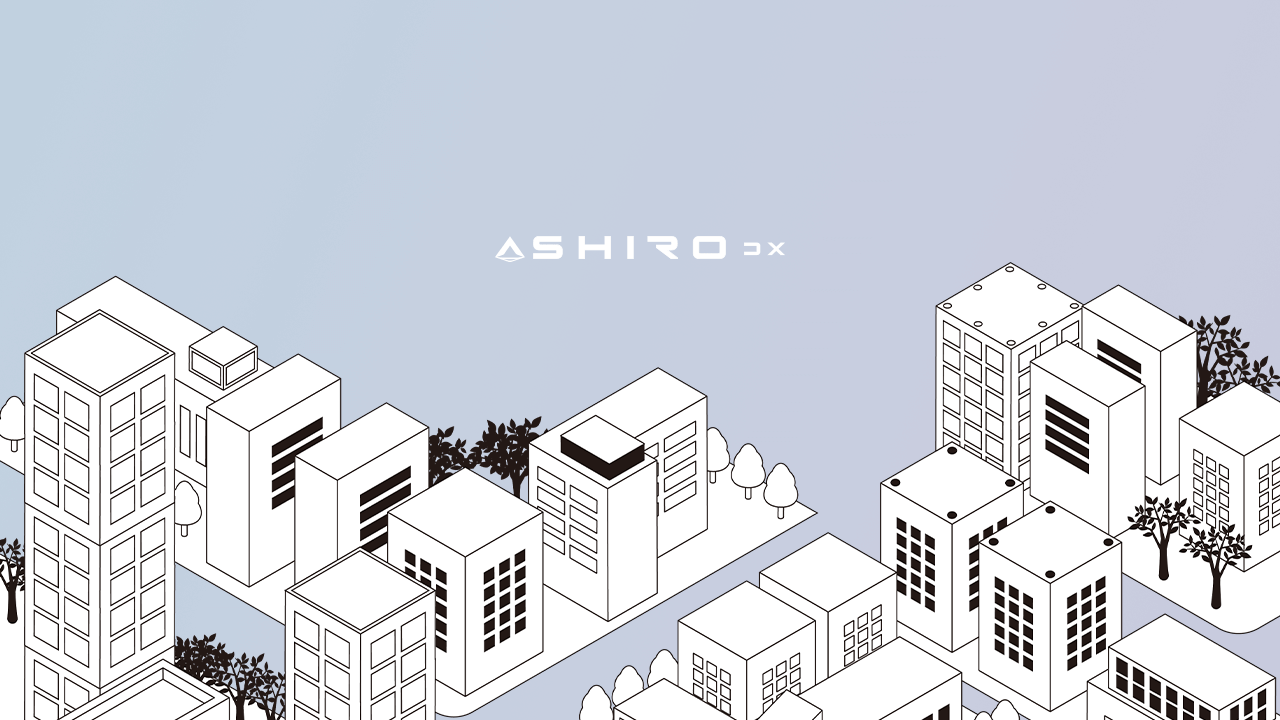WordPressでECサイトを作りたいけど、どこから手をつければいいか迷っている方はいませんか?
今回の記事では、WordPressを使って、あなただけのオリジナルECサイトを簡単に作る方法を解説します。
プログラミングの知識がなくても、このガイドに従えば、誰でも自分のオンラインストアを持つことができます。
目次
なぜWordPressでECサイトを作るのか?
WordPressは、世界中で最も人気のあるCMS(コンテンツ管理システム)の一つです。
ECサイト構築にWordPressを選ぶ理由は、以下の通りです。
無料かつオープンソース
初期費用を抑えることが可能です。
自由にカスタマイズできます。
豊富なプラグイン
WooCommerceなど、EC機能を拡張するためのプラグインが数多く存在します。
高い拡張性
テーマやプラグインを活用することで、多様なデザインや機能を実現できます。
SEOに強い
WordPressはSEOに強い構造になっています。
検索エンジンからの集客が見込めます。
コミュニティが活発
世界中に多くのユーザーがいるため、困った時にすぐに解決策が見つかることが多いです。
WordPressでECサイトを作る準備
ドメイン取得
お店の名前やブランド名などを含めた覚えやすいドメイン名を決めましょう。
レンタルサーバー契約
WordPressをインストールするためのサーバーを契約します。
ECサイトの場合は、処理能力が高いサーバーを選ぶことがおすすめです。
WordPressのインストール
レンタルサーバーにWordPressをインストールします。
多くのレンタルサーバーでは、ワンクリックでインストールできる機能が提供されています。
WooCommerceのインストールと設定
WooCommerceは、WordPressでECサイトを作るための最も人気のあるプラグインです。
- インストール: WordPressのプラグイン検索から「WooCommerce」を検索し、インストール、有効化します。
- 基本設定: 通貨、国、配送方法、税率など、ECサイトの基本的な設定を行います。
- 決済ゲートウェイの設定: Stripe、PayPalなど、利用したい決済方法を設定します。
WooCommerceの拡張機能とは?
WooCommerceの拡張機能とは、WooCommerceの機能を拡張し、より高度なECサイトを実現するためのプラグインのことです。これらの拡張機能を利用することで、以下のような機能を追加したり、カスタマイズしたりすることができます。
- 決済方法の追加: Stripe、PayPal以外にも、様々な決済方法に対応できます。
- 配送方法の追加: 宅配便以外にも、クリックポスト、レターパックなど、様々な配送方法に対応できます。
- 商品属性の追加: 色、サイズ、素材など、商品の詳細な情報を表示できます。
- デザインのカスタマイズ: テーマの範囲を超えたデザインのカスタマイズが可能です。
- マーケティング機能の追加: メールマーケティング、アフィリエイト、クーポン機能などを追加できます。
- その他: 会員登録機能、レビュー機能、予約システムなど、様々な機能を追加できます。
WooCommerceの拡張機能を選ぶ際のポイント
- 必要な機能: 自分のECサイトにどのような機能が必要か明確にしましょう。
- 互換性: 利用しているWooCommerceのバージョンや、他のプラグインとの互換性を確認しましょう。
- サポート: 開発者のサポート体制が充実しているか確認しましょう。
- 評価: 他のユーザーのレビューを確認し、評判の良い拡張機能を選びましょう。
おすすめのWooCommerce拡張機能
- YITH WooCommerce Wishlist: 商品のお気に入り機能を追加できます。
- YITH WooCommerce Compare: 商品を比較できる機能を追加できます。
- WooCommerce PDF Invoices: PDF形式の請求書を作成できます。
- WooCommerce Subscriptions: 定期購入機能を追加できます。
- Rank Math: SEO対策を強力にサポートします。
WooCommerce拡張機能の導入方法
- WordPressの管理画面にログイン
- 「プラグイン」→「新規追加」 をクリック
- 検索ボックスに拡張機能の名前を入力 し、検索
- 見つけた拡張機能をインストールし、有効化する
注意点
- 拡張機能の多用: 多くの拡張機能を導入すると、サイトの速度が遅くなったり、互いの機能が干渉し合って問題が発生する可能性があります。必要な機能だけに絞って導入しましょう。
- セキュリティ: 無料の拡張機能の中には、セキュリティに脆弱性があるものもあります。信頼できる開発者の拡張機能を選ぶようにしましょう。
- カスタマイズ: 拡張機能の設定は慎重に行いましょう。誤った設定により、サイトが正常に動作しなくなる可能性があります。
商品登録とカテゴリー分け
商品情報の入力
- 商品名
- 価格
- 商品説明
- 画像
- 在庫数
などを正確に入力します。
属性
色やサイズなどの属性を登録します。
バリエーション商品に対応します。
カテゴリーの作成
商品を整理するために、カテゴリーを作成します。
決済方法の設定
クレジットカード
Stripe、PayPalなどの決済ゲートウェイを連携し、クレジットカード決済に対応します。
銀行振込
銀行振込に対応したい場合は、対応するプラグインを導入します。
コンビニ決済
コンビニ決済に対応したい場合は、対応する決済サービスと連携します。
配送設定
配送方法
- 宅配便
- メール便
など、配送方法を設定します。
送料設定
- 送料無料
- 地域別送料
- 重量別送料
など、様々な送料設定が可能です。
配送業者との連携
配送業者のシステムと連携します。
配送状況を顧客に通知できるようにします。
デザインのカスタマイズ
テーマの選択
WooCommerceに対応したテーマを選びましょう。
無料テーマでも高機能なものが多くあります。
カスタマイズ方法
子テーマを作成することで、元のテーマを壊さずにカスタマイズできます。
カスタマイズには、CSSやHTMLの知識が必要な場合があります。
カスタマイズ用のプラグインを利用することもできます。
SEO対策
WordPressのSEOプラグイン
- All in One SEO Pack
- Yoast SEO
などのプラグインを利用することで、簡単にSEO対策を行うことができます。
コンテンツSEO
- 商品ページのタイトルタグ
- メタディスクリプション
にキーワードを盛り込みます。
検索エンジンに評価されやすいコンテンツを作成します。
内部リンク
サイト内の関連するページにリンクを張ることで、ユーザーの回遊性を高めます。
集客方法
SEO対策
上記のSEO対策に加え、
- ブログ記事の作成
- コンテンツマーケティング
も効果的です。
SNSマーケティング
などのSNSを活用して、商品やサービスを宣伝します。
Google広告
Google広告を利用して、より多くのユーザーに商品を見てもらうことができます。
メールマーケティング
メルマガを配信し、リピーター顧客の育成を行います。
その他
- セキュリティ対策: WordPressのセキュリティプラグインを導入し、定期的に更新を行うことで、セキュリティを強化します。
- 分析ツール導入: Googleアナリティクスなどを導入し、サイトのアクセス状況を分析することで、改善に役立てます。
- 法律関連: 消費税法、特定商取引法など、ECサイト運営に関わる法律を遵守しましょう。
WordPressでECサイトを作ることは、初心者でも十分可能な範囲です。
この記事を参考に、あなただけのオリジナルECサイトを立ち上げて、ビジネスを成功させましょう。
弊社では、
- ECサイトの設計、戦略
- WordPerssでのサイト制作
- Web集客代行
- 運用管理、メンテナンス
まで全てを対応しております。
お気軽にご相談ください。
読了ありがとうございました!
この記事に関することでお困りの方は
お気軽にご相談ください!
↓ ↓ ↓